VPN คืออะไร ข้อดีและข้อเสียของ VPN เครือข่ายส่วนตัวเสมือน

VPN คืออะไร มีข้อดีข้อเสียอะไรบ้าง? มาพูดคุยกับ WebTech360 เกี่ยวกับนิยามของ VPN และวิธีนำโมเดลและระบบนี้ไปใช้ในการทำงาน
มีหลายวิธีในการจับภาพหน้าจอบนคอมพิวเตอร์ Windows คุณสามารถจับภาพได้โดยใช้แป้นพิมพ์ลัดหรือใช้ซอฟต์แวร์จากผู้ผลิตรายอื่น เราจะแนะนำวิธีการจับภาพหน้าจอบางส่วนด้านล่างนี้
การใช้ปุ่ม Print Screen (PrtScn) บน Windows
ปุ่ม Print Screen หรือที่เรียกสั้นๆ ว่า PrtScn เป็นวิธีที่เร็วที่สุดในการจับภาพหน้าจอคอมพิวเตอร์ทั้งหมด เมื่อกดปุ่มนี้ เนื้อหาทั้งหมดที่แสดงบนหน้าจอจะถูกบันทึกไว้ในหน่วยความจำชั่วคราว (คลิปบอร์ด) จากนั้นคุณสามารถวางภาพลงในซอฟต์แวร์ต่างๆ เช่นWord , Paintหรืออีเมลได้โดยการกดปุ่ม Ctrl + V อย่างไรก็ตาม รูปภาพจะไม่ถูกบันทึกลงในไฟล์โดยอัตโนมัติ ดังนั้นคุณจะต้องวางและบันทึกด้วยตนเองหากต้องการใช้ในภายหลัง นี่เป็นวิธีที่ได้รับความนิยมและไม่จำเป็นต้องติดตั้งซอฟต์แวร์เพิ่มเติมใดๆ
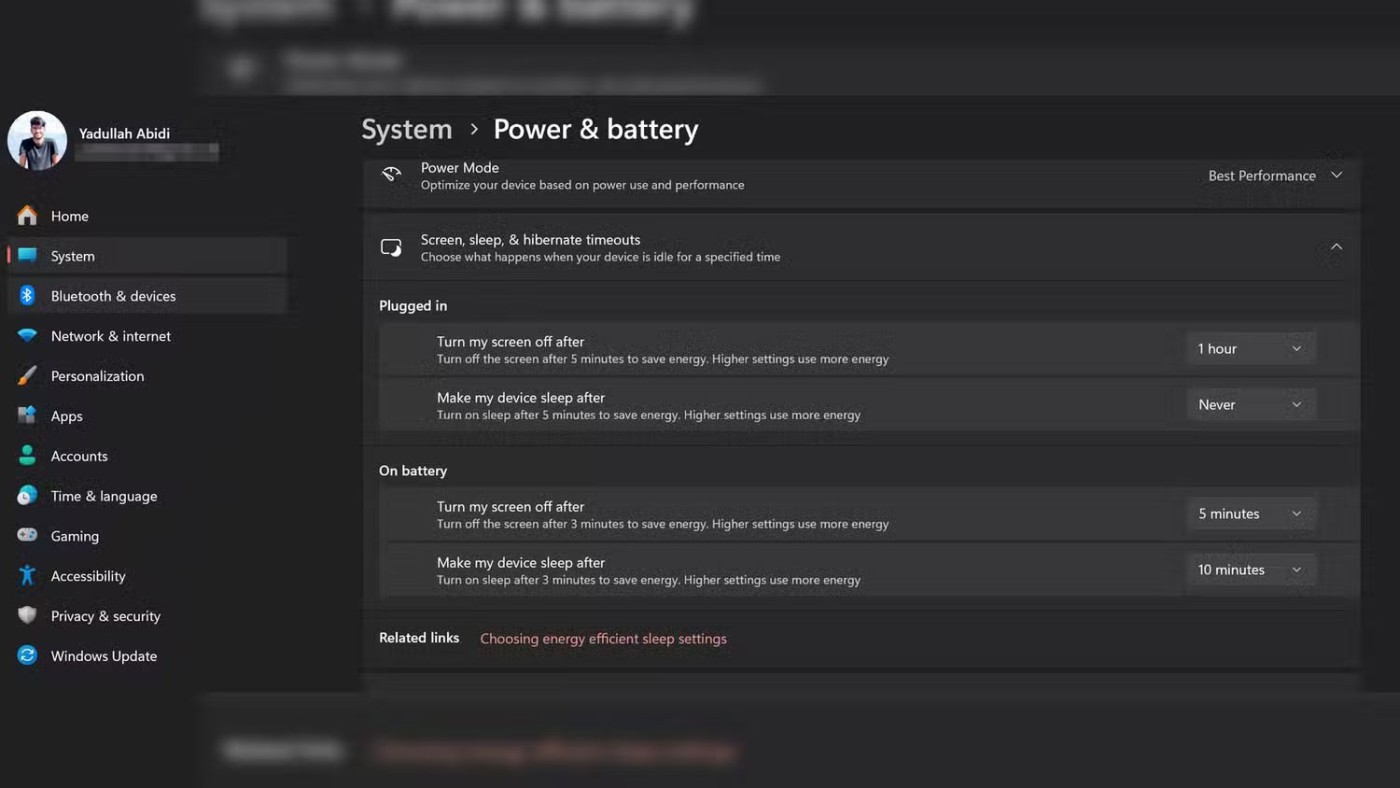
คีย์ผสม Windows + PrtScn
การกดปุ่ม Windows + PrtScn พร้อมกันจะช่วยให้คุณจับภาพหน้าจอทั้งหมดและบันทึกภาพโดยอัตโนมัติ หลังจากกดปุ่มนี้ หน้าจอจะกระพริบเล็กน้อยเพื่อแจ้งว่าได้จับภาพแล้ว ไฟล์ภาพจะถูกบันทึกลงในโฟลเดอร์ Pictures > Screenshots ในคอมพิวเตอร์ของคุณในรูปแบบ PNG
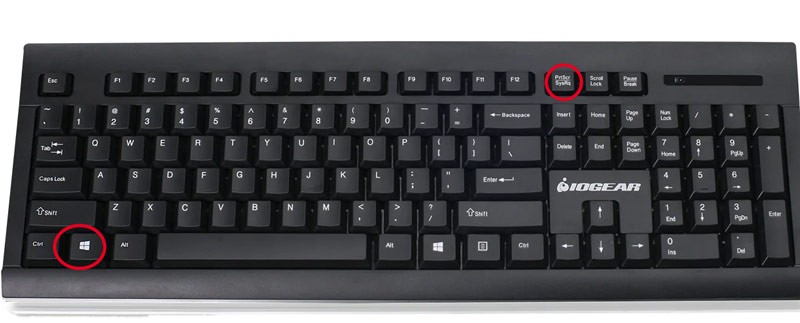
นี่เป็นวิธีที่สะดวกอย่างยิ่งหากคุณต้องการจับภาพหน้าจอหลายภาพโดยไม่ต้องวางภาพด้วยตนเองเหมือนการใช้ปุ่ม PrtScn เพียงอย่างเดียว รูปภาพจะถูกบันทึกตามลำดับ ง่ายต่อการจัดการและเรียกดูเมื่อต้องการ
Alt + PrtScn เพื่อจับภาพหน้าต่างที่เปิดอยู่
หากคุณต้องการจับภาพเฉพาะหน้าต่างโปรแกรมที่เปิดอยู่ ไม่ใช่ทั้งหน้าจอ การกดปุ่ม Alt + PrtScn พร้อมกันถือเป็นตัวเลือกที่เหมาะสม หลังจากกดปุ่มนี้ เนื้อหาของหน้าต่างที่แสดงอยู่จะถูกคัดลอกไปยังคลิปบอร์ด
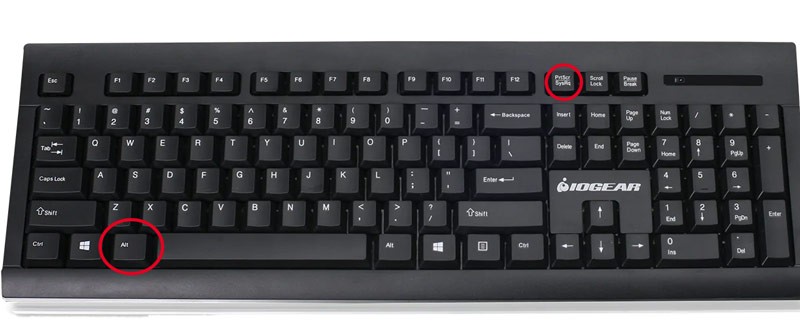
คุณสามารถวางภาพลงใน Paint หรือ Word เพื่อบันทึกได้ วิธีนี้ช่วยประหยัดเวลาในการครอบตัดภาพหลังจากถ่ายภาพ และมีประโยชน์อย่างยิ่งเมื่อคุณต้องการแสดงภาพซอฟต์แวร์หรือหน้าต่างเฉพาะ ต่อไปนี้เป็นวิธีการจับภาพอื่นๆ ที่ใช้กันน้อยกว่า:
Windows + Shift + S: เครื่องมือตัดและร่างภาพ
เมื่อคุณกดWindows + Shift + Sคอมพิวเตอร์ของคุณจะเปิดเครื่องมือ Snip & Sketch (หรือเครื่องมือ Snipping Tool ใหม่บนWindows 11 ) หน้าจอจะหรี่ลงและคุณสามารถเลือกประเภทการจับภาพได้ 4 แบบ ได้แก่ พื้นที่สี่เหลี่ยมผืนผ้า พื้นที่รูปทรงอิสระ เปิดหน้าต่าง หรือเต็มหน้าจอ
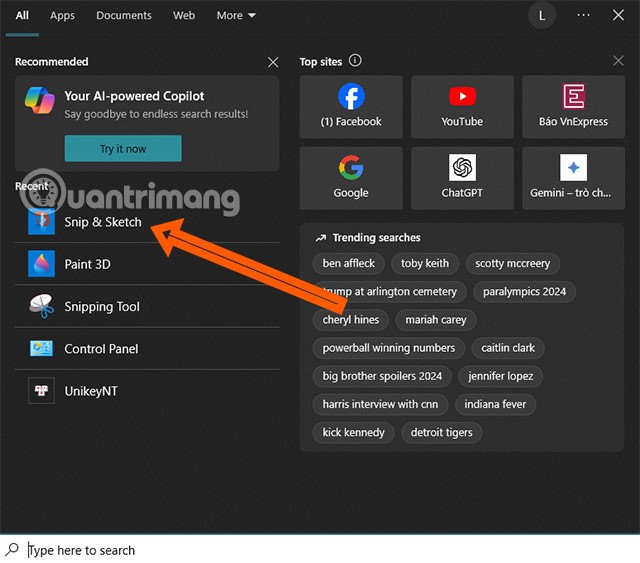
หลังจากเลือกพื้นที่แล้ว รูปภาพจะถูกบันทึกลงในคลิปบอร์ด และคุณสามารถแก้ไขเบื้องต้นก่อนบันทึกได้ เครื่องมือนี้มีความยืดหยุ่นและสะดวกสบายสำหรับผู้ใช้ในสำนักงานและนักศึกษา
ใช้เครื่องมือ Snipping Tool ที่มีอยู่ใน Windows
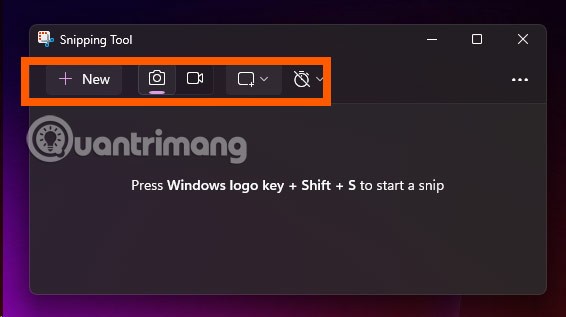
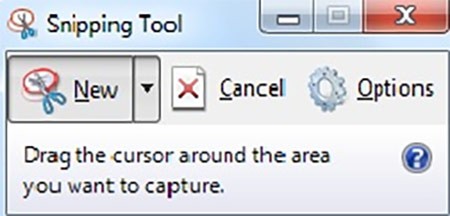
เลือกเครื่องมือค้นหาและค้นหาSnipping Toolเครื่องมือ Snipping Tool เป็นเครื่องมือในตัวสำหรับ Windows เวอร์ชันต่างๆ ที่ช่วยให้คุณจับภาพหน้าจอได้หลากหลายโหมด ผู้ใช้สามารถเลือกจับภาพหน้าจอทั้งหมด จับภาพหน้าต่าง หรือเลือกพื้นที่ตามต้องการ
นอกจากนี้ หลังจากถ่ายภาพแล้ว คุณสามารถจดบันทึก ทำเครื่องหมาย และบันทึกเป็นไฟล์ได้หลากหลายรูปแบบ เช่น PNG และ JPEG อินเทอร์เฟซของ Snipping Tool ใช้งานง่ายและเหมาะสำหรับผู้เริ่มต้น ใน Windows 11 เครื่องมือนี้ได้รับการอัปเดตด้วยฟีเจอร์บันทึกหน้าจอ
ใช้ Game Bar (Windows + G) เพื่อจับภาพและบันทึกหน้าจอ
Game Barเป็นเครื่องมือที่ Microsoft ออกแบบมาเพื่อเกมเมอร์โดยเฉพาะ แต่ก็มีประโยชน์มากสำหรับผู้ใช้ทั่วไปเช่นกัน เมื่อกด ปุ่ม Windows + G พร้อมกัน อินเทอร์เฟซ Game Bar จะปรากฏขึ้น
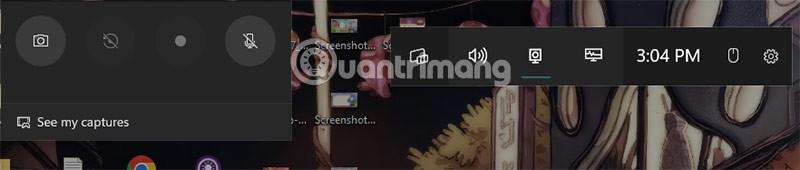
คุณสามารถคลิกที่ไอคอนกล้องเพื่อจับภาพหน้าจอ หรือคลิกที่ไอคอนบันทึกเพื่อบันทึกการใช้งานคอมพิวเตอร์ของคุณ ไฟล์จะถูกบันทึกไว้ในโฟลเดอร์ Videos > Captures เครื่องมือนี้ทำงานได้ดีบนอุปกรณ์ Windows 10 และ 11 โดยเฉพาะอย่างยิ่งกับคอมพิวเตอร์ที่มีการ์ดจอรุ่นใหม่
การใช้ซอฟต์แวร์ของบุคคลที่สาม
ไลท์ช็อต
ดาวน์โหลดLightshot
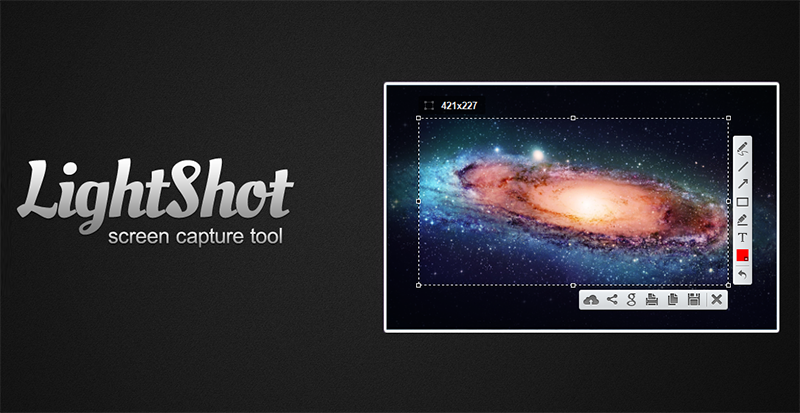
นี่เป็นเครื่องมือน้ำหนักเบาและใช้งานง่ายมาก เมื่อติดตั้งแล้ว คุณเพียงแค่กดปุ่ม PrtScn จากนั้นเลือกพื้นที่บนหน้าจอที่จะจับภาพ คุณสามารถเพิ่มข้อความ ลูกศร หรือรูปทรงอื่นๆ ก่อนบันทึกหรือแชร์ภาพ เหมาะอย่างยิ่งสำหรับการแก้ไขและแชร์อย่างรวดเร็ว
กรีนช็อต
เป็นโปรแกรมฟรี โอเพนซอร์ส และทรงพลังมาก รองรับโหมดจับภาพหลายโหมด (เต็มหน้าจอ, หน้าต่าง, ภูมิภาค) และมีโปรแกรมแก้ไขภาพที่ทรงพลังซึ่งช่วยให้คุณใส่คำอธิบายประกอบ เบลอข้อมูลสำคัญ และส่งออกไปยังไฟล์หรือแอปพลิเคชันหลากหลายรูปแบบ
แชร์เอ็กซ์
นี่คือเครื่องมือที่ครอบคลุมและฟรีสำหรับผู้ใช้ระดับสูง สามารถทำได้มากกว่าแค่การจับภาพหน้าจอ รวมถึงการบันทึกวิดีโอและสร้างภาพเคลื่อนไหว GIF มีตัวเลือกอัตโนมัติมากมายหลังจากที่คุณจับภาพ เช่น การอัปโหลดไปยังบริการคลาวด์ (เช่น Imgur) โดยอัตโนมัติ และการคัดลอก URL ไปยังคลิปบอร์ดของคุณ
มีหลายวิธีในการจับภาพหน้าจอบน Windows แต่วิธีการข้างต้นก็เพียงพอแล้ว หากคุณต้องการปรับแต่งเพิ่มเติม คุณสามารถใช้ซอฟต์แวร์จากผู้ผลิตรายอื่นได้ หากคุณไม่ได้จับภาพหน้าจอบ่อยนัก คุณสามารถใช้ปุ่มลัดที่มีอยู่ในคอมพิวเตอร์ได้
VPN คืออะไร มีข้อดีข้อเสียอะไรบ้าง? มาพูดคุยกับ WebTech360 เกี่ยวกับนิยามของ VPN และวิธีนำโมเดลและระบบนี้ไปใช้ในการทำงาน
Windows Security ไม่ได้แค่ป้องกันไวรัสพื้นฐานเท่านั้น แต่ยังป้องกันฟิชชิ่ง บล็อกแรนซัมแวร์ และป้องกันไม่ให้แอปอันตรายทำงาน อย่างไรก็ตาม ฟีเจอร์เหล่านี้ตรวจจับได้ยาก เพราะซ่อนอยู่หลังเมนูหลายชั้น
เมื่อคุณเรียนรู้และลองใช้ด้วยตัวเองแล้ว คุณจะพบว่าการเข้ารหัสนั้นใช้งานง่ายอย่างเหลือเชื่อ และใช้งานได้จริงอย่างเหลือเชื่อสำหรับชีวิตประจำวัน
ในบทความต่อไปนี้ เราจะนำเสนอขั้นตอนพื้นฐานในการกู้คืนข้อมูลที่ถูกลบใน Windows 7 ด้วยเครื่องมือสนับสนุน Recuva Portable คุณสามารถบันทึกข้อมูลลงใน USB ใดๆ ก็ได้ที่สะดวก และใช้งานได้ทุกเมื่อที่ต้องการ เครื่องมือนี้กะทัดรัด ใช้งานง่าย และมีคุณสมบัติเด่นดังต่อไปนี้:
CCleaner สแกนไฟล์ซ้ำในเวลาเพียงไม่กี่นาที จากนั้นให้คุณตัดสินใจว่าไฟล์ใดปลอดภัยที่จะลบ
การย้ายโฟลเดอร์ดาวน์โหลดจากไดรฟ์ C ไปยังไดรฟ์อื่นบน Windows 11 จะช่วยให้คุณลดความจุของไดรฟ์ C และจะช่วยให้คอมพิวเตอร์ของคุณทำงานได้ราบรื่นยิ่งขึ้น
นี่เป็นวิธีเสริมความแข็งแกร่งและปรับแต่งระบบของคุณเพื่อให้การอัปเดตเกิดขึ้นตามกำหนดการของคุณเอง ไม่ใช่ของ Microsoft
Windows File Explorer มีตัวเลือกมากมายให้คุณเปลี่ยนวิธีดูไฟล์ สิ่งที่คุณอาจไม่รู้ก็คือตัวเลือกสำคัญอย่างหนึ่งถูกปิดใช้งานไว้ตามค่าเริ่มต้น แม้ว่าจะมีความสำคัญอย่างยิ่งต่อความปลอดภัยของระบบของคุณก็ตาม
ด้วยเครื่องมือที่เหมาะสม คุณสามารถสแกนระบบของคุณและลบสปายแวร์ แอดแวร์ และโปรแกรมอันตรายอื่นๆ ที่อาจแฝงอยู่ในระบบของคุณได้
ด้านล่างนี้เป็นรายการซอฟต์แวร์ที่แนะนำเมื่อติดตั้งคอมพิวเตอร์ใหม่ เพื่อให้คุณสามารถเลือกแอปพลิเคชันที่จำเป็นและดีที่สุดบนคอมพิวเตอร์ของคุณได้!
การพกพาระบบปฏิบัติการทั้งหมดไว้ในแฟลชไดรฟ์อาจมีประโยชน์มาก โดยเฉพาะอย่างยิ่งหากคุณไม่มีแล็ปท็อป แต่อย่าคิดว่าฟีเจอร์นี้จำกัดอยู่แค่ระบบปฏิบัติการ Linux เท่านั้น ถึงเวลาลองโคลนการติดตั้ง Windows ของคุณแล้ว
การปิดบริการเหล่านี้บางอย่างอาจช่วยให้คุณประหยัดพลังงานแบตเตอรี่ได้มากโดยไม่กระทบต่อการใช้งานประจำวันของคุณ
Ctrl + Z เป็นปุ่มผสมที่นิยมใช้กันมากใน Windows โดย Ctrl + Z ช่วยให้คุณสามารถเลิกทำการกระทำในทุกส่วนของ Windows ได้
URL แบบย่อนั้นสะดวกในการล้างลิงก์ยาวๆ แต่ก็ซ่อนปลายทางที่แท้จริงไว้ด้วย หากคุณต้องการหลีกเลี่ยงมัลแวร์หรือฟิชชิ่ง การคลิกลิงก์นั้นโดยไม่ระวังไม่ใช่ทางเลือกที่ฉลาดนัก
หลังจากรอคอยมาอย่างยาวนาน ในที่สุดการอัปเดตหลักครั้งแรกของ Windows 11 ก็ได้เปิดตัวอย่างเป็นทางการแล้ว
VPN คืออะไร มีข้อดีข้อเสียอะไรบ้าง? มาพูดคุยกับ WebTech360 เกี่ยวกับนิยามของ VPN และวิธีนำโมเดลและระบบนี้ไปใช้ในการทำงาน
Windows Security ไม่ได้แค่ป้องกันไวรัสพื้นฐานเท่านั้น แต่ยังป้องกันฟิชชิ่ง บล็อกแรนซัมแวร์ และป้องกันไม่ให้แอปอันตรายทำงาน อย่างไรก็ตาม ฟีเจอร์เหล่านี้ตรวจจับได้ยาก เพราะซ่อนอยู่หลังเมนูหลายชั้น
เมื่อคุณเรียนรู้และลองใช้ด้วยตัวเองแล้ว คุณจะพบว่าการเข้ารหัสนั้นใช้งานง่ายอย่างเหลือเชื่อ และใช้งานได้จริงอย่างเหลือเชื่อสำหรับชีวิตประจำวัน
ในบทความต่อไปนี้ เราจะนำเสนอขั้นตอนพื้นฐานในการกู้คืนข้อมูลที่ถูกลบใน Windows 7 ด้วยเครื่องมือสนับสนุน Recuva Portable คุณสามารถบันทึกข้อมูลลงใน USB ใดๆ ก็ได้ที่สะดวก และใช้งานได้ทุกเมื่อที่ต้องการ เครื่องมือนี้กะทัดรัด ใช้งานง่าย และมีคุณสมบัติเด่นดังต่อไปนี้:
CCleaner สแกนไฟล์ซ้ำในเวลาเพียงไม่กี่นาที จากนั้นให้คุณตัดสินใจว่าไฟล์ใดปลอดภัยที่จะลบ
การย้ายโฟลเดอร์ดาวน์โหลดจากไดรฟ์ C ไปยังไดรฟ์อื่นบน Windows 11 จะช่วยให้คุณลดความจุของไดรฟ์ C และจะช่วยให้คอมพิวเตอร์ของคุณทำงานได้ราบรื่นยิ่งขึ้น
นี่เป็นวิธีเสริมความแข็งแกร่งและปรับแต่งระบบของคุณเพื่อให้การอัปเดตเกิดขึ้นตามกำหนดการของคุณเอง ไม่ใช่ของ Microsoft
Windows File Explorer มีตัวเลือกมากมายให้คุณเปลี่ยนวิธีดูไฟล์ สิ่งที่คุณอาจไม่รู้ก็คือตัวเลือกสำคัญอย่างหนึ่งถูกปิดใช้งานไว้ตามค่าเริ่มต้น แม้ว่าจะมีความสำคัญอย่างยิ่งต่อความปลอดภัยของระบบของคุณก็ตาม
ด้วยเครื่องมือที่เหมาะสม คุณสามารถสแกนระบบของคุณและลบสปายแวร์ แอดแวร์ และโปรแกรมอันตรายอื่นๆ ที่อาจแฝงอยู่ในระบบของคุณได้
ด้านล่างนี้เป็นรายการซอฟต์แวร์ที่แนะนำเมื่อติดตั้งคอมพิวเตอร์ใหม่ เพื่อให้คุณสามารถเลือกแอปพลิเคชันที่จำเป็นและดีที่สุดบนคอมพิวเตอร์ของคุณได้!
การพกพาระบบปฏิบัติการทั้งหมดไว้ในแฟลชไดรฟ์อาจมีประโยชน์มาก โดยเฉพาะอย่างยิ่งหากคุณไม่มีแล็ปท็อป แต่อย่าคิดว่าฟีเจอร์นี้จำกัดอยู่แค่ระบบปฏิบัติการ Linux เท่านั้น ถึงเวลาลองโคลนการติดตั้ง Windows ของคุณแล้ว
การปิดบริการเหล่านี้บางอย่างอาจช่วยให้คุณประหยัดพลังงานแบตเตอรี่ได้มากโดยไม่กระทบต่อการใช้งานประจำวันของคุณ
Ctrl + Z เป็นปุ่มผสมที่นิยมใช้กันมากใน Windows โดย Ctrl + Z ช่วยให้คุณสามารถเลิกทำการกระทำในทุกส่วนของ Windows ได้
URL แบบย่อนั้นสะดวกในการล้างลิงก์ยาวๆ แต่ก็ซ่อนปลายทางที่แท้จริงไว้ด้วย หากคุณต้องการหลีกเลี่ยงมัลแวร์หรือฟิชชิ่ง การคลิกลิงก์นั้นโดยไม่ระวังไม่ใช่ทางเลือกที่ฉลาดนัก
หลังจากรอคอยมาอย่างยาวนาน ในที่สุดการอัปเดตหลักครั้งแรกของ Windows 11 ก็ได้เปิดตัวอย่างเป็นทางการแล้ว













